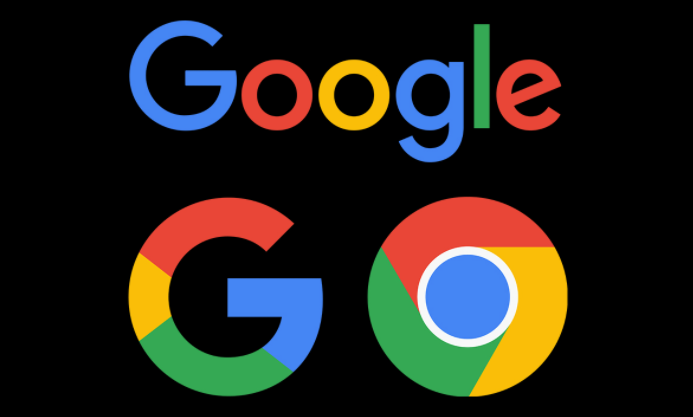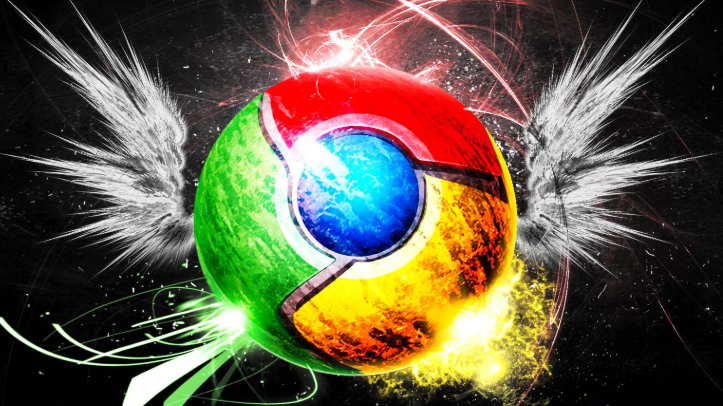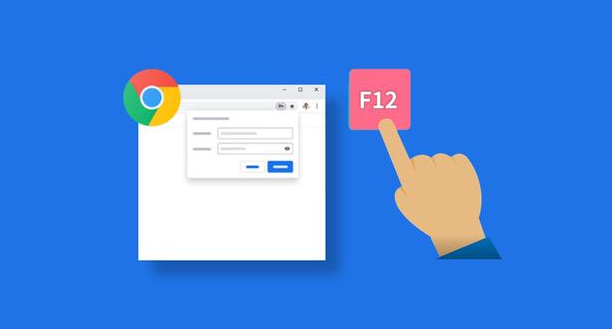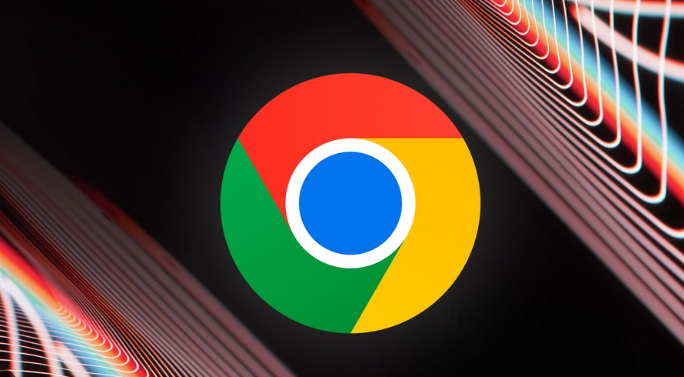Google浏览器官方下载链接打不开的三种修复方法
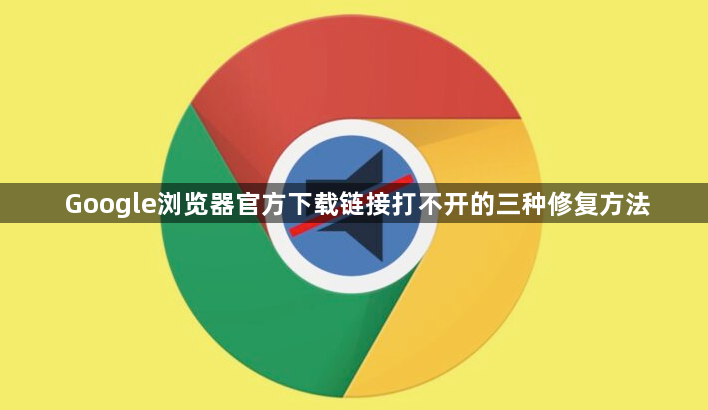
一、检查网络连接
1. 确认网络状态:确保电脑已正常连接网络。可以打开其他网页或使用网络应用,检查网络是否通畅。如果其他网页也无法打开,可能是网络出现问题,需要检查网络设备(如路由器、调制解调器)是否正常工作,或者联系网络服务提供商解决网络故障。
2. 排查网络限制:某些网络环境(如学校、公司、公共场所的无线网络)可能会对访问特定网站进行限制。尝试切换到其他网络(如手机热点)后再次访问Google浏览器官方下载链接,看是否能够正常打开。如果在其他网络下可以打开,说明当前网络存在限制,需要与网络管理员沟通解决。
二、清除浏览器缓存和Cookie
1. 进入浏览器设置:打开Google浏览器,点击右上角的三个点(菜单图标),选择“设置”。
2. 找到清除数据选项:在设置页面中,找到“隐私设置和安全性”选项,点击进入后选择“清除浏览数据”。
3. 选择清除内容:在弹出的对话框中,选择清除“缓存的图片和文件”以及“Cookie及其他网站数据”。点击“清除数据”按钮,浏览器会自动清除选中的数据。清除缓存和Cookie可以解决因缓存数据损坏或过期导致的下载链接打不开的问题,同时也可以防止某些网站通过Cookie限制访问。
三、调整DNS服务器
1. 进入网络设置:在电脑桌面上,右键点击网络连接图标(如任务栏中的网络图标),选择“打开网络和Internet设置”。在打开的页面中,点击“更改适配器选项”,右键点击正在使用的网络连接(如以太网或Wi-Fi),选择“属性”。
2. 配置DNS服务器:在网络连接属性窗口中,双击“Internet协议版本4(TCP/IPv4)”或“Internet协议版本6(TCP/IPv6)”(根据网络情况选择)。在弹出的对话框中,选择“使用下面的DNS服务器地址”,然后将首选DNS服务器地址设置为8.8.8.8(谷歌公共DNS),备用DNS服务器地址设置为8.8.4.4。点击“确定”保存设置,然后关闭所有网络设置窗口。
3. 重新访问下载链接:完成DNS服务器设置后,重新打开Google浏览器,输入官方下载链接,看是否能够正常打开。更换DNS服务器可以解决因域名解析问题导致的下载链接打不开的情况。